三星 810G5M笔记本的bios设置u盘启动视频教程
2019-09-04 08:55:38来源:bios.ushendu.com
本视频为三星笔记本810G5M型号的bios设置教程,其他三星笔记本810G5M系列的都可以参考借鉴。视频来源为U深度用户向我司有偿提供,视频为U深度所有,仅供大家参考学习,请勿私自转载,谢谢。
三星810G5Mbios设置教程:
1.开机快速的按F2进入bios界面。
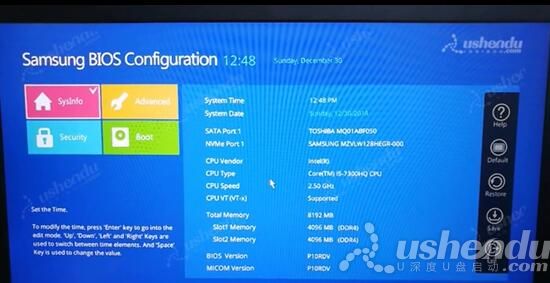
2.点击Boot,点击boot option priorities.可以直接选择UEFI模式的U盘为第一启动项进入PE系统。
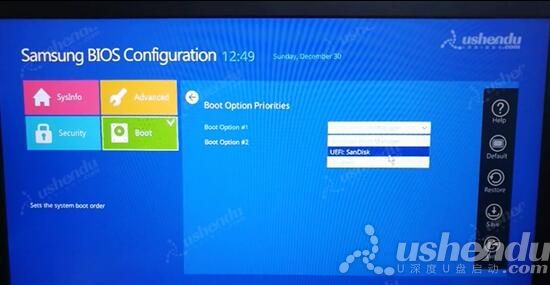
3.需要传统模式的话,点击返回键,点击Secure Boot Control,点击选择OFF。只需要传统模式的话点击CSM OS,两种模式都需要的话点击CSM OS and UEFI OS。
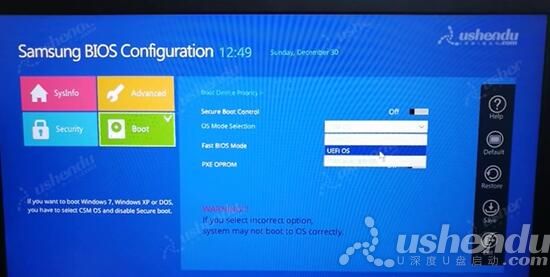
4.点击右边的Save,保存重启电脑。
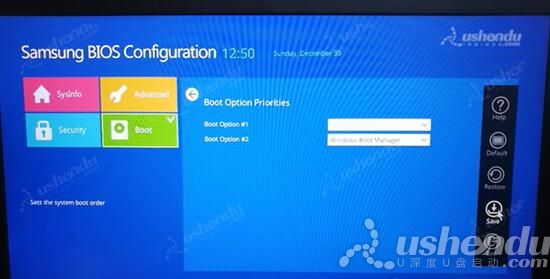
5.重启后电脑会进入PE模式。

演示电脑的快捷键如何进入PE系统。
6.开机后一直按着F10,进入电脑的快捷菜单,选择UEFI模式的U盘。
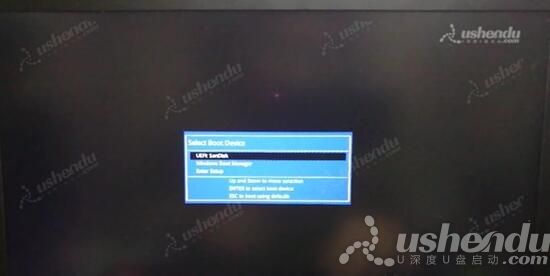
7.选择好电脑会重启进入PE。
视频流程说明:
1.进行U盘优先启动设置,将制作好的U盘启动盘设置为第一启动项。
2.电脑引导模式的修改(UEFI模式与传统模式),后保存重启进入PE模式的操作方法。
3.开机启动按快捷键呼出快捷选项框,选择U盘启动,进入PE的操作方法。(推荐使用此方式)
备注:不同的主板或笔记本型号,设置bios设置及U盘快捷键也不同,请大家根据自己电脑类型,选择对应的教程视频观看学习。如果有任何软件方面的问题,请点击官网首页的客服QQ,与我们软件的客服MM联系。U深度感谢您的支持。
本款三星笔记本810G5M型号的bios设置快捷键为:F2键
本款三星笔记本810G5M型号的快捷启动键为:F10键
![]() 最新视频教程推荐
最新视频教程推荐
-
技嘉GA-B250M-D3H主板的bios设置u盘启动视频教程
2021-03-24
-
华硕晟H61C主板的bios设置u盘启动视频教程
2021-03-18
-
华硕S2-P8H61E主板的bios设置u盘启动视频教程
2021-03-18
-
华硕PRIME A320M-K主板的bios设置u盘启动视频教程
2021-03-12
-
华硕P8Z77-V LE PLUS主板的bios设置u盘启动视频教程
2021-03-12
-
华硕P8H61/USB3主板的bios设置u盘启动视频教程
2021-03-12

















